Valveは5月16日、iOS向けに「Steamリンク」アプリの配信をスタートさせました。
本アプリのAndroid版は2018年5月にリリースされており、それから1年を経てiOSにも対応したことになります。
Steamで配信されているPC向けのゲームを、リモートプレイを利用することでスマホでも遊べるようになる本アプリ。
この記事ではiOS版の利用方法を解説します。
目次
Steamリンクの初期設定
App Storeからダウンロード

App StoreからSteamリンクをダウンロードします。
操作方法を選択

端末と互換性のあるBluetoothのコントローラーを使用することができます。使用する場合はペアリングを、そうでない場合は「タッチコントロールを使用」を選びましょう。
ここではタッチコントロールを選択します。
PCと接続

Steamを起動するPCを検索します。PC上でSteamを起動させたうえで、端末とPCを同じネットワーク上に設定しておく必要があります。
PINコードを入力

端末上に表示されたPINコードを、PC上に表示されたフォームに入力します。
ネットワークテスト

ネットワークテストが自動的に始まります。特別にやることはありません。
設定完了

以上の画面が表示されれば、Steamリンクの設定は完了です。場合によっては、PC側でドライバーをアップデートする必要があります。
ゲームを選択

「プレイ開始」で、ライブラリにあるゲームの中から好きなものを選択します。
操作方法
コントローラーを接続せずに遊ぶ場合、「バーチャルバッド」「マウス」「それぞれ組み合わせ」から操作方法を選択することができます。操作方法の切り替えは、左上の「…」ボタンから行います。

マウスモードでの操作方法は以下の通りです。

PCでの操作に慣れていると、スマホなどタッチパネルでの操作はかなり手こずるかもしれません。複雑な操作には不向きであるものの、環境を選ばずにプレイできるのは魅力的です。






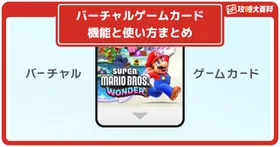

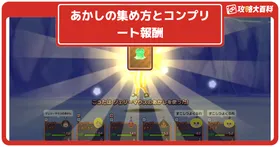


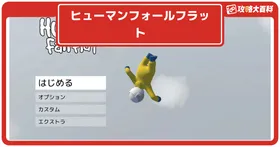



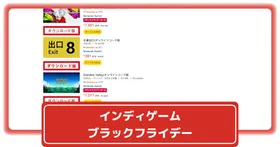

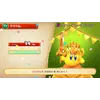




記事の間違いやご意見・ご要望はこちらへお願いします。